Як пропустити запит Відправити як текст для повідомлень на Apple Watch
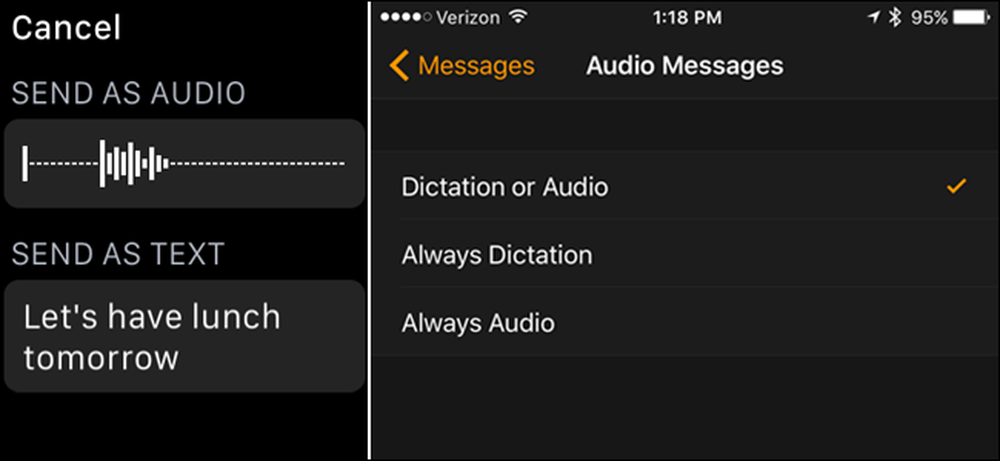
Apple Watch дозволяє надсилати текстові повідомлення за допомогою голосу за допомогою програми Messages. Але кожен раз, коли ви це зробите, ви запитаєте, чи хочете ви надіслати повідомлення як текст або як запис голосу. Ось як видалити цю підказку.
Коли я використовую Apple Watch для надсилання текстових повідомлень, мені завжди подобається надсилати їх як звичайні тексти - я ніколи не хочу надсилати голосові записи людям. Таким чином, замість того, щоб відповідати на цей запит кожного разу, я встановив свій годинник, щоб автоматично надсилати всі повідомлення як текст. (Звичайно, якщо ви віддаєте перевагу передачі голосових повідомлень, ви можете налаштувати його, щоб зробити це за замовчуванням.)
ПРИМІТКА: Ви не можете надіслати текстове повідомлення як аудіо, якщо особа, яка отримує повідомлення, не має iPhone.
Цей параметр має бути змінено на вашому iPhone, так що торкніться програми "Дивитися" на головному екрані.
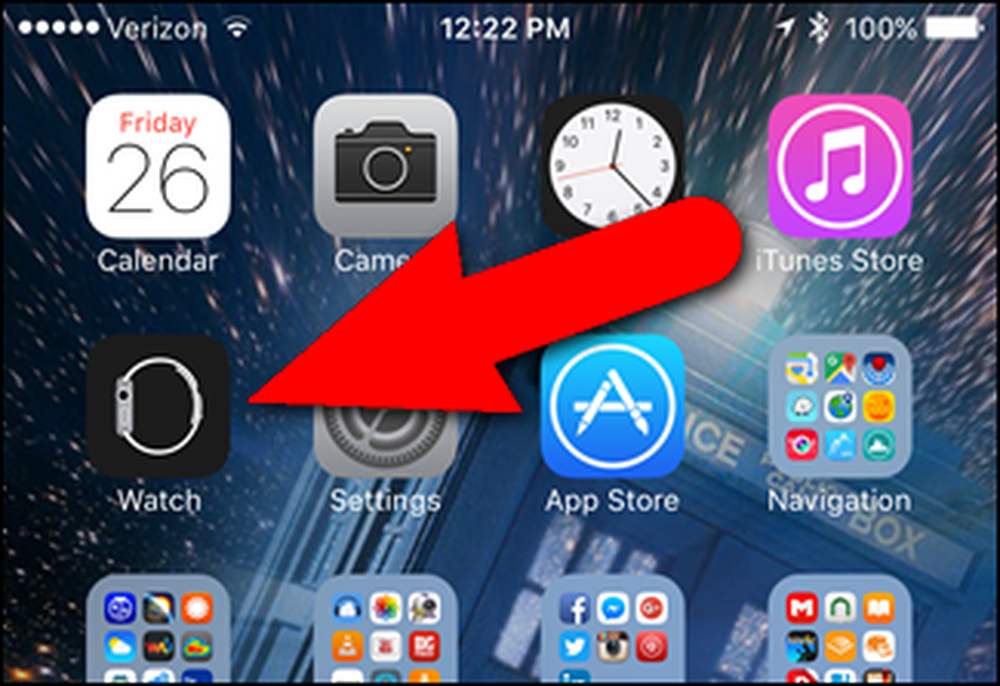
Переконайтеся, що екран "My Watch" активний. Якщо ні, торкніться піктограми "Мої годинники" внизу екрана.
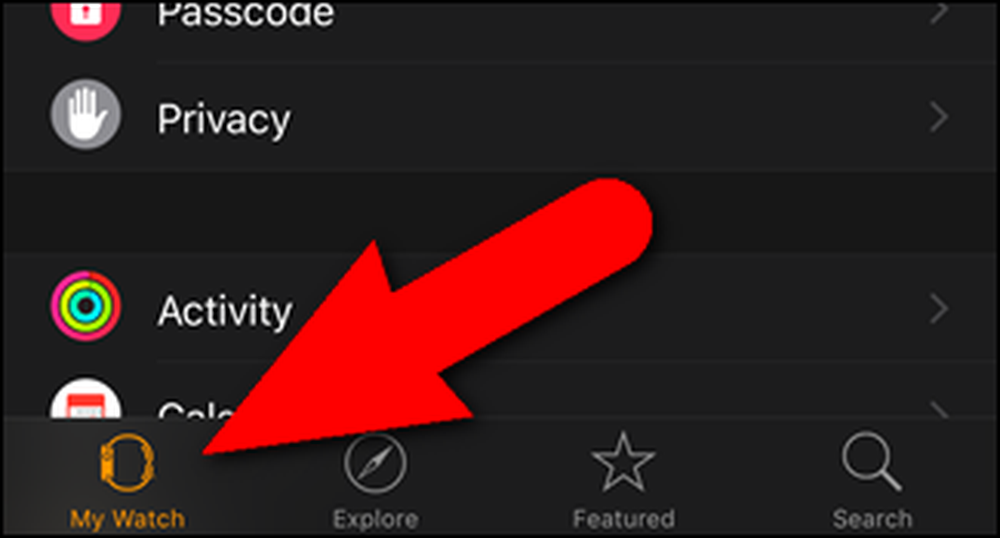
На екрані “Мої годинники” натисніть “Повідомлення”.
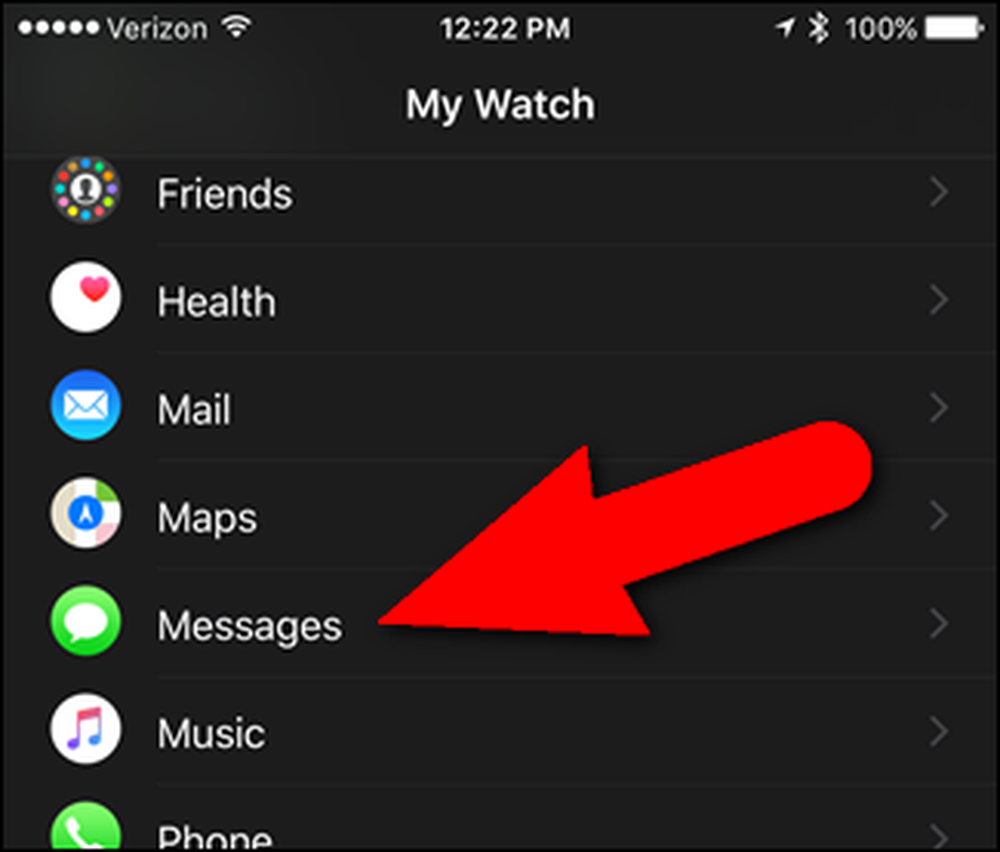
Натисніть "Аудіоповідомлення" на екрані "Повідомлення". Вибрана в даний момент опція відображається праворуч від "Аудіоповідомлень".
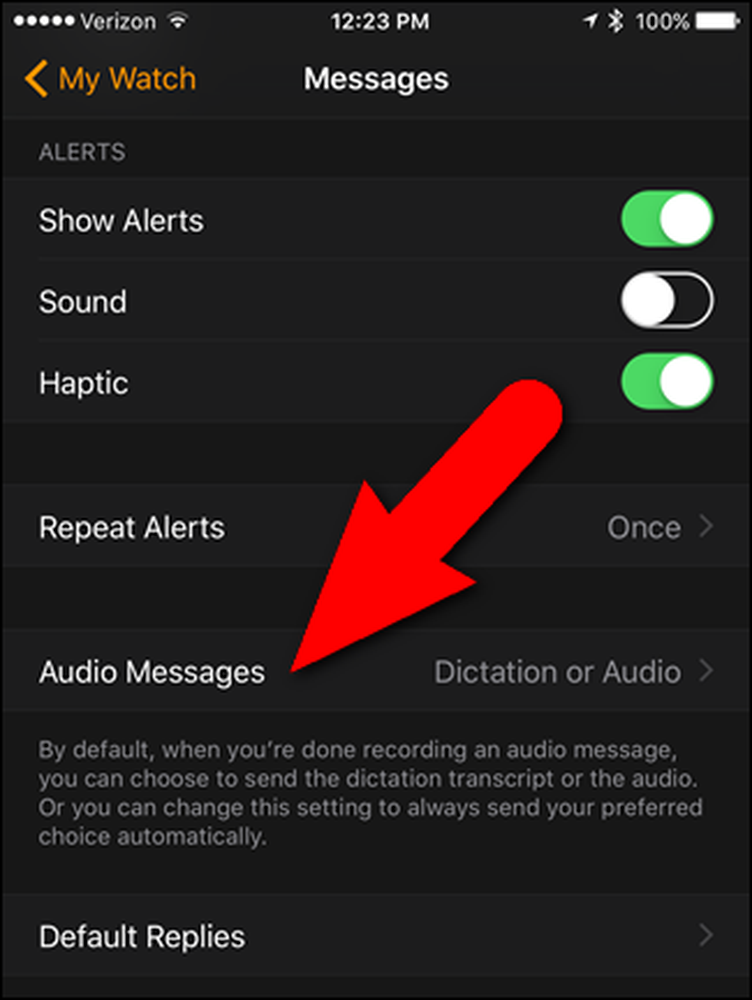
На екрані “Аудіоповідомлення” натисніть “Завжди диктувати”, щоб завжди надсилати текстові повідомлення як текст або “Завжди аудіо”, щоб завжди відправляти їх як аудіо. Як я вже згадував, мої повідомлення завжди надсилаються як текст, тому натискаю "Завжди диктувати".
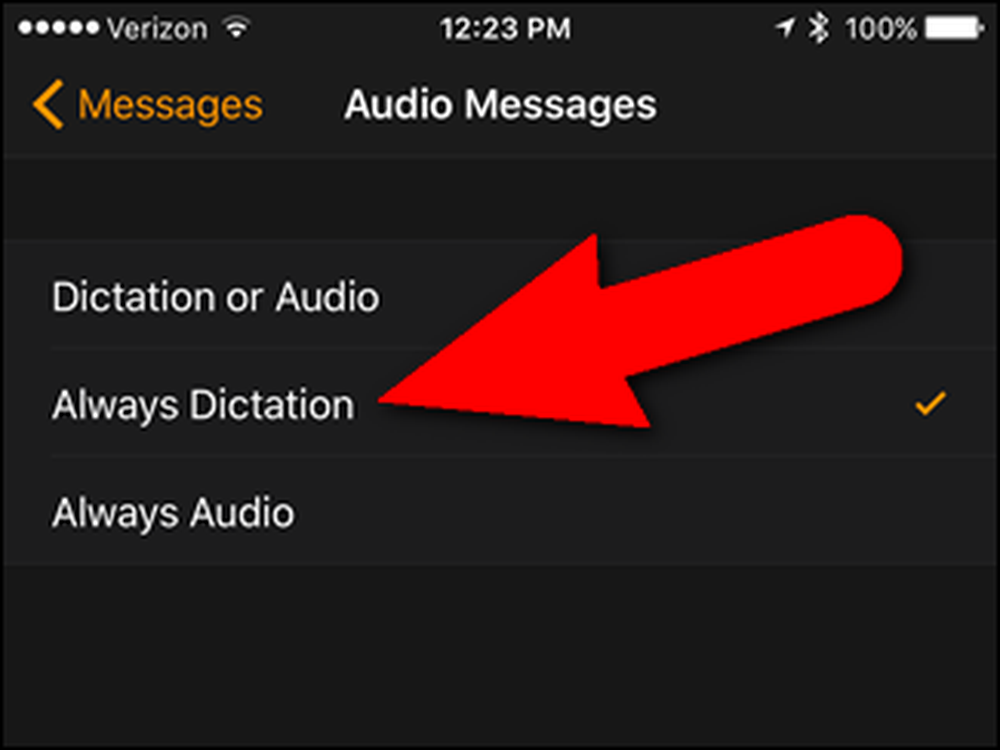
Тепер ви можете створити нове текстове повідомлення на своєму годиннику, і ви не побачите екран «Надіслати як аудіо / Надіслати як текст». У текстове повідомлення автоматично вставляється відповідний формат.
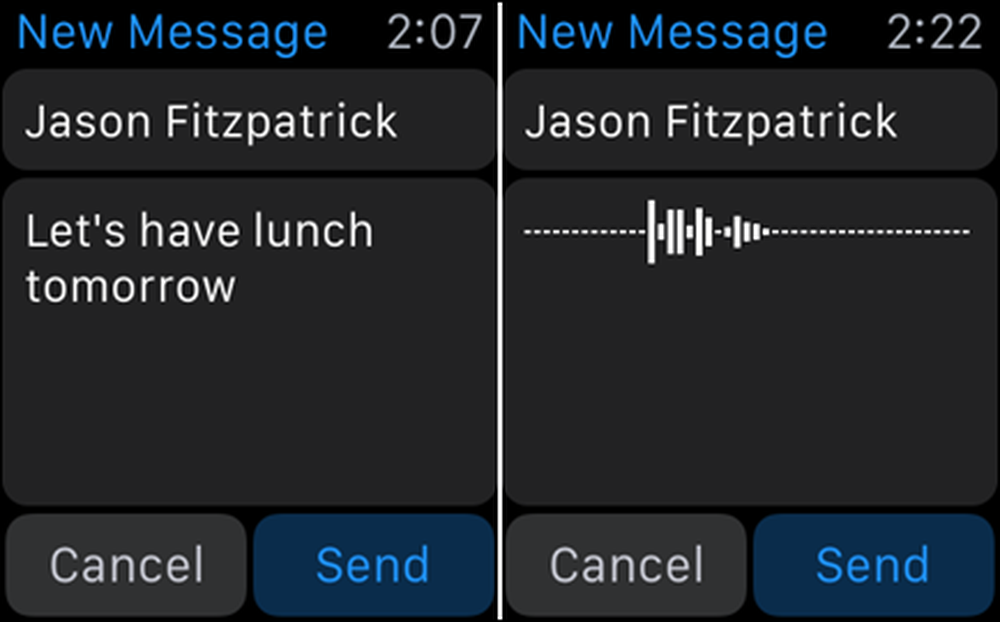
Отже, тепер ви можете заощадити трохи часу, якщо ви завжди надсилаєте текстові повідомлення в тому ж форматі.



